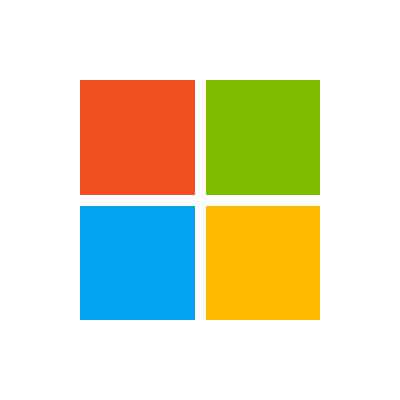
Aktualizacja systemu Android
W celu zapewnienia najwyższej wydajności, upewnij się, że w telefonie zainstalowano najnowszą dostępną aktualizację systemu Android.
Sprawdzanie wersji systemu Android
Aby sprawdzić, którą wersję systemu Android wykorzystuje telefon:
Wybierz kolejno Ustawienia > Informacje o telefonie > Wersja systemu Android
Wyświetlony numer oznacza wersję systemu Android w telefonie.
Instalacja aktualizacji systemu Android
Telefon powiadomi Cię o aktualizacji systemu Android.
Aby ręcznie sprawdzić aktualizacje, przejdź do opcji Ustawienia > (System > Zaawansowane) > Aktualizacje systemowe
Jeżeli takowa jest dostępna, wystarczy postępować zgodnie z instrukcjami wyświetlanymi na ekranie, aby ją zainstalować.
Wskazówki
Aby nie ponosić opłat za transmisję danych, skorzystaj z połączenia Wi-Fi do pobierania aktualizacji oprogramowania.
Ze względów bezpieczeństwa telefon może automatycznie pobierać aktualizacje zabezpieczeń (nie aktualizacje systemu operacyjnego) za pośrednictwem sieci komórkowej, gdy sieć Wi-Fi jest niedostępna w ciągu kilku dni od otrzymania powiadomienia o dostępności aktualizacji zabezpieczeń. W takim przypadku mogą zostać naliczone opłaty za przesyłanie danych, co jest zależne od operatora sieci.
Po zainstalowaniu tej aktualizacji nie będzie można powrócić do starszej wersji oprogramowania.
Sprawdź, czy i kiedy aktualizacje są dostępne
Typy aktualizacji: Aktualizacje zabezpieczeń zawierają poprawki błędów i ulepszenia Google dla bieżącej wersji systemu operacyjnego Android. Firma Motorola regularnie dostarcza te aktualizacje dla większości telefonów.
Aktualizacje systemu operacyjnego Android są nowymi wersjami systemu operacyjnego Android. Firma Motorola dostarcza aktualizacje systemu operacyjnego od Google na odpowiednie telefony tak szybko, jak to możliwe.
Aby sprawdzić, czy aktualizacja systemu operacyjnego będzie dostępna dla Twojego telefonu lub czy Twój telefon nadal kwalifikuje się do aktualizacji oprogramowania , zapoznaj się z witryną aktualizacji oprogramowania dla Twojego kraju. Nasi pracownicy działu wsparcia również korzystają z niej do uzyskiwania informacji o aktualizacjach systemu Android. Jeżeli na stronie nie ma daty wydania aktualizacji dla danego telefonu, oznacza to, że nie jest ona jeszcze znana.
Ze względu na ilość modeli, regionów i kanałów dystrybucji konieczne jest przetestowanie setek wersji oprogramowania, zanim będzie można opublikować aktualizację oprogramowania systemu Android dla danego telefonu. Ponieważ wymagania operatorów i innych kluczowych partnerów dotyczące certyfikacji, niezależnych testów i żądań wprowadzenia zmian pochłaniają jeszcze więcej czasu, nie wszyscy posiadacze telefonów otrzymują aktualizacje w tym samym momencie, nawet jeżeli znajdują się w tym samym regionie.
Spis treści
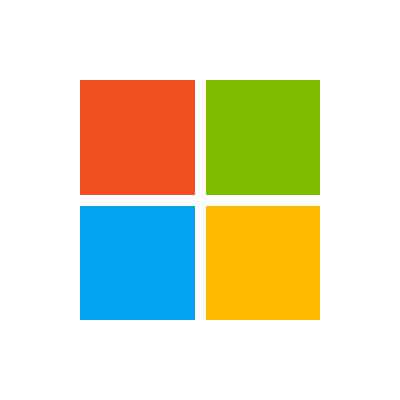
Funkcje Oreo
Artykuł
09/21/2022
Czas czytania: 13 min
Współautorzy: 9 Opinia
W tym artykule
Jak rozpocząć korzystanie z platformy Xamarin.Android w celu tworzenia aplikacji dla najnowszej wersji systemu Android.
Android 8.0 Oreo to najnowsza wersja systemu Android dostępna w google. System Android Oreo oferuje wiele nowych funkcji interesujących deweloperów platformy Xamarin.Android. Te funkcje obejmują kanały powiadomień, znaczki powiadomień, niestandardowe czcionki w formacie XML, czcionki do pobrania, autowypełnianie i obraz na obrazie (PIP). System Android Oreo zawiera nowe interfejsy API dla tych nowych funkcji, a te interfejsy API są dostępne dla aplikacji platformy Xamarin.Android w przypadku korzystania z platformy Xamarin.Android 8.0 i nowszych.
Ten artykuł ma strukturę ułatwiając rozpoczęcie tworzenia aplikacji platformy Xamarin.Android dla systemu Android 8.0 Oreo. Wyjaśniono w nim, jak zainstalować niezbędne aktualizacje, skonfigurować zestaw SDK i utworzyć emulator (lub urządzenie) na potrzeby testowania. Zawiera również zarys nowych funkcji w systemie Android 8.0 Oreo z linkami do przykładowych aplikacji ilustrujących sposób korzystania z funkcji Systemu Android Oreo w aplikacjach platformy Xamarin.Android.
Wymagania
Do korzystania z funkcji Systemu Android Oreo w aplikacjach opartych na platformie Xamarin wymagane są następujące elementy:
Visual Studio — jeśli używasz Windows, wymagana jest wersja 15.5 lub nowsza Visual Studio. Jeśli używasz komputera Mac, wymagana jest Visual Studio dla komputerów Mac wersja 7.2.0.
Xamarin.Android — program Xamarin.Android 8.0 lub nowszy musi być zainstalowany i skonfigurowany przy użyciu Visual Studio.
Zestaw Sdk systemu Android — zestaw Android SDK 8.0 (interfejs API 26) lub nowszy musi być zainstalowany za pośrednictwem menedżera zestawu Android SDK.
Wprowadzenie
Aby rozpocząć korzystanie z systemu Android Oreo z platformą Xamarin.Android, musisz pobrać i zainstalować najnowsze narzędzia i pakiety zestawu SDK przed utworzeniem projektu Systemu Android Oreo:
Przeprowadź aktualizację do najnowszej wersji Visual Studio. Zainstaluj pakiety i narzędzia dla systemu Android 8.0.0 (interfejs API 26) lub nowsze za pośrednictwem Menedżera zestawu SDK. Utwórz nowy projekt platformy Xamarin.Android przeznaczony dla systemu Android Oreo (interfejs API 26). Konfigurowanie emulatora lub urządzenia na potrzeby testowania aplikacji Systemu Android Oreo.
Każdy z tych kroków opisano w następujących sekcjach:
Aby dodać obsługę rozwiązania Android Oreo do Visual Studio, wykonaj następujące czynności:
Aby uzyskać więcej informacji na temat obsługi platformy Xamarin dla systemu Android Oreo, zobacz informacje o wersji platformy Xamarin.Android 8.0.
Instalowanie zestawu Android SDK
Aby utworzyć projekt za pomocą platformy Xamarin.Android 8.0, należy najpierw użyć menedżera zestawu SDK platformy Xamarin dla systemu Android 8.0 — Oreo lub nowszego. Należy również zainstalować narzędzia Android SDK Tools w wersji 26.0 lub nowszej.
Visual Studio
Visual Studio dla komputerów Mac Uruchom Menedżera zestawów SDK (w Visual Studio kliknij pozycję Narzędzia >> Android SDK Manager. Zainstaluj pakiety Android 8.0 — Oreo . Jeśli używasz emulatora zestawu SDK systemu Android, pamiętaj o dołączeniu obrazów systemowych x86 , które będą potrzebne: Zainstaluj narzędzia Android SDK Tools 26.0.2 lub nowsze, zestaw Android SDK Platform-Tools 26.0.0 lub nowszy oraz zestaw Android SDK Build-Tools 26.0.0 (lub nowszy): Uruchom Menedżera zestawów SDK (w Visual Studio dla komputerów Mac kliknij pozycję Narzędzia > Sdk Manager. Zainstaluj pakiety zestawu ANDROID 8.0 — Oreo SDK. Jeśli używasz emulatora zestawu SDK systemu Android, pamiętaj o dołączeniu obrazów systemowych x86 , które będą potrzebne: Zainstaluj narzędzia Android SDK Tools 26.0.2 lub nowsze, zestaw Android SDK Platform-Tools 26.0.0 lub nowszy oraz zestaw Android SDK Build-Tools 26.0.0 (lub nowszy):
Uruchamianie Project platformy Xamarin.Android
Utwórz nowy projekt platformy Xamarin.Android. Jeśli jesteś nowym użytkownikiem tworzenia aplikacji dla systemu Android za pomocą platformy Xamarin , zobacz Hello, Android, aby dowiedzieć się więcej o tworzeniu projektów platformy Xamarin.Android.
Podczas tworzenia projektu systemu Android należy skonfigurować ustawienia wersji przeznaczone dla systemu Android 8.0 lub nowszego. Na przykład w celu kierowania projektu dla systemu Android 8.0 należy skonfigurować docelowy poziom interfejsu API systemu Android dla projektu na android 8.0 (interfejs API 26). Zaleca się również ustawienie docelowego poziomu platformy na interfejs API 26 lub nowszy. Aby uzyskać więcej informacji na temat konfigurowania poziomów interfejsu API systemu Android, zobacz Omówienie poziomów interfejsu API systemu Android.
Konfigurowanie Emulator lub urządzenia
Jeśli spróbujesz uruchomić domyślnego menedżera AVD firmy Google opartego na graficznym interfejsie użytkownika po zainstalowaniu narzędzia Android SDK Tools 26.0 lub nowszego, może zostać wyświetlone następujące okno dialogowe błędu, które instruuje, aby zamiast tego użyć narzędzia avdmanager menedżera AVD wiersza polecenia:
Ten komunikat jest wyświetlany, ponieważ firma Google nie udostępnia już autonomicznego menedżera identyfikatora GUI AVD obsługującego interfejs API 26.0 lub nowszy. W przypadku systemu Android 8.0 Oreo należy użyć narzędzia Xamarin Android Emulator Manager lub wiersza polecenia avdmanager , aby utworzyć urządzenia wirtualne dla systemu Android Oreo.
Aby użyć Menedżer urządzeń systemu Android do tworzenia urządzeń wirtualnych i zarządzania nimi, zobacz Zarządzanie urządzeniami wirtualnymi za pomocą Menedżer urządzeń z systemem Android. Aby utworzyć urządzenia wirtualne bez Menedżer urządzeń z systemem Android, wykonaj kroki opisane w następnej sekcji.
Tworzenie urządzeń wirtualnych przy użyciu narzędzia avdmanager
Aby użyć narzędzia avdmanager do utworzenia nowego urządzenia wirtualnego, wykonaj następujące kroki:
Visual Studio
Visual Studio dla komputerów Mac Otwórz okno wiersza polecenia i ustaw JAVA_HOME lokalizację zestawu JAVA SDK na komputerze. W przypadku typowej instalacji platformy Xamarin można użyć następującego polecenia: setx JAVA_HOME "C:Program FilesJavajdk1.8.0_131" Dodaj lokalizację folderu zestawu ANDROID SDK bin do folderu PATH . W przypadku typowej instalacji platformy Xamarin można użyć następującego polecenia: setx PATH "%PATH%;C:Program Files (x86)Androidandroid-sdktoolsbin" Zamknij okno wiersza polecenia i otwórz nowe okno wiersza polecenia. Utwórz nowe urządzenie wirtualne przy użyciu polecenia avdmanager . Aby na przykład utworzyć avD o nazwie AVD-Oreo-8.0 przy użyciu obrazu systemu x86 dla poziomu 26 interfejsu API, użyj następującego polecenia: avdmanager create avd -n AVD-Oreo-8.0 -k "system-images;android-26;google_apis;x86" Po wyświetleniu monitu z poleceniem Czy chcesz utworzyć niestandardowy profil sprzętu [nie], możesz wprowadzić nie i zaakceptować domyślny profil sprzętu. Jeśli powiedzesz tak, avdmanager wyświetli monit z listą pytań dotyczących dostosowywania profilu sprzętu. Po utworzeniu urządzenia wirtualnego przez avdmanager zostanie ono dołączone do menu rozwijanego urządzenia: Otwórz okno terminalu i przejdź do lokalizacji katalogu narzędzi zestawu ANDROID SDK na komputerze Mac. W przypadku typowej instalacji platformy Xamarin można użyć następującego polecenia: cd ~/Library/Developer/Xamarin/android-sdk-macosx/tools/bin Utwórz nowe urządzenie wirtualne przy użyciu polecenia avdmanager . Aby na przykład utworzyć avD o nazwie AVD-Oreo-8.0 przy użyciu obrazu systemu x86 dla poziomu 26 interfejsu API, użyj następującego polecenia: avdmanager create avd -n AVD-Oreo-8.0 -k "system-images;android-26;google_apis;x86" Po wyświetleniu monitu z poleceniem Czy chcesz utworzyć niestandardowy profil sprzętu [nie], możesz wprowadzić nie i zaakceptować domyślny profil sprzętu. Jeśli powiedzesz tak, avdmanager wyświetli monit z listą pytań dotyczących dostosowywania profilu sprzętu. Po utworzeniu urządzenia wirtualnego za pomocą narzędzia avdmanager zostanie ono dołączone do menu rozwijanego urządzenia:
Aby uzyskać więcej informacji na temat konfigurowania emulatora systemu Android na potrzeby testowania i debugowania, zobacz Debugowanie w Emulator systemu Android.
Jeśli używasz urządzenia fizycznego, takiego jak Nexus lub Pixel, możesz zaktualizować urządzenie za pomocą automatycznych aktualizacji przez powietrze (OTA) lub pobrać obraz systemowy i bezpośrednio migać urządzenie. Aby uzyskać więcej informacji na temat ręcznego aktualizowania urządzenia do systemu Android Oreo, zobacz Obrazy fabryczne dla urządzeń Nexus i Pixel.
Nowe funkcje
System Android Oreo wprowadza różne nowe funkcje i możliwości, takie jak kanały powiadomień, znaczki powiadomień, niestandardowe czcionki w formacie XML, czcionki do pobrania, autowypełnianie i obraz na obrazie. W poniższych sekcjach wyróżniono te funkcje i podano linki ułatwiające rozpoczęcie korzystania z nich w aplikacji.
Kanały powiadomień
Kanały powiadomień to kategorie zdefiniowane przez aplikację dla powiadomień. Możesz utworzyć kanał powiadomień dla każdego typu powiadomienia, które chcesz wysłać, i utworzyć kanały powiadomień, aby odzwierciedlać wybory dokonane przez użytkowników aplikacji. Nowa funkcja kanałów powiadomień umożliwia użytkownikom precyzyjną kontrolę nad różnymi rodzajami powiadomień. Jeśli na przykład implementujesz aplikację do obsługi komunikatów, możesz utworzyć oddzielne kanały powiadomień dla każdej grupy konwersacji utworzonej przez użytkownika.
Kanały powiadomień wyjaśniają, jak utworzyć kanał powiadomień i używać go do publikowania powiadomień lokalnych. Aby zapoznać się z rzeczywistym przykładem kodu, zobacz przykład NotificationChannels . Ta przykładowa aplikacja zarządza dwoma kanałami i ustawia dodatkowe opcje powiadomień.
Znaczki powiadomień
Znaczki powiadomień to małe kropki, które są wyświetlane na ikonach aplikacji, jak pokazano na tym zrzucie ekranu:
Te kropki wskazują, że w aplikacji skojarzonej z tą ikoną aplikacji istnieją nowe powiadomienia dotyczące co najmniej jednego kanału powiadomień — są to powiadomienia, na które użytkownik nie został jeszcze odrzucony lub na który działał. Użytkownicy mogą długo naciskać ikonę, aby przeglądać powiadomienia skojarzone z znaczkiem powiadomienia, odrzucać lub działać na powiadomieniach z menu długiego naciśnięcia, które appeaars.
Aby uzyskać więcej informacji na temat znaczków powiadomień, zobacz temat Znaczki powiadomień dla deweloperów systemu Android.
Czcionki niestandardowe w formacie XML
System Android Oreo wprowadza czcionki w formacie XML, co umożliwia dołączenie czcionek niestandardowych jako zasobów. Obsługiwane są formaty czcionek OpenType i TrueType (ttf). Aby dodać czcionki jako zasoby, wykonaj następujące czynności:
Utwórz folder Resources/font . Skopiuj pliki czcionek (na przykład pliki ttf i otf ) do pozycji Resources/font. W razie potrzeby zmień nazwę każdego pliku czcionki tak, aby był zgodny z konwencjami nazewnictwa plików systemu Android (tj. używaj tylko małych liter a-z, 0-9 i podkreśleń w nazwach plików). Na przykład można zmienić nazwę pliku czcionki na coś takiego jak . Zastosuj czcionkę niestandardową przy użyciu nowego android:fontFamily atrybutu w pliku XML układu. Na przykład następująca TextView deklaracja używa dodanego zasobu czcionki :
Możesz również utworzyć plik XML rodziny czcionek, który opisuje wiele czcionek, a także szczegóły stylu i wagi. Aby uzyskać więcej informacji, zobacz temat Czcionki dla deweloperów systemu Android w języku XML .
Czcionki do pobrania
Począwszy od systemu Android Oreo, aplikacje mogą żądać czcionek od dostawcy, a nie grupowania ich w apk. Czcionki są pobierane z sieci tylko w razie potrzeby. Ta funkcja zmniejsza rozmiar pakietu APK, oszczędzając pamięć telefonu i użycie danych komórkowych. Możesz również użyć tej funkcji w interfejsie API systemu Android w wersji 14 lub nowszej, instalując pakiet Biblioteki pomocy technicznej systemu Android 26.
Gdy aplikacja potrzebuje czcionki, należy utworzyć obiekt (określając czcionkę FontsRequest do pobrania), a następnie przekazać ją do FontsContract metody w celu pobrania czcionki. W poniższych krokach szczegółowo opisano proces pobierania czcionek:
Utwórz wystąpienie obiektu FontRequest . Podklasa i tworzenie wystąpień FontContract.FontRequestCallback. Zaimplementuj metodę FontRequestCallback.OnTypeFaceRetrieved , która jest używana do obsługi ukończenia żądania czcionki. Zaimplementuj metodę FontRequestCallback.OnTypeFaceRequestFailed , która służy do informowania aplikacji o wszelkich błędach, które mają miejsce podczas procesu żądania czcionki. Wywołaj metodę FontContract.RequestFonts , aby pobrać czcionkę z dostawcy czcionek.
Po wywołaniu RequestFonts metody najpierw sprawdza, czy czcionka jest lokalnie buforowana (z poprzedniego wywołania do RequestFont metody ). Jeśli nie jest buforowana, wywołuje dostawcę czcionek, pobiera czcionkę asynchronicznie, a następnie przekazuje wyniki z powrotem do aplikacji, wywołując OnTypeFaceRetrieved metodę.
Przykład Pobierania czcionek pokazuje, jak używać funkcji Czcionki do pobrania wprowadzonej w systemie Android Oreo.
Aby uzyskać więcej informacji na temat pobierania czcionek, zobacz temat Czcionki do pobrania dla deweloperów systemu Android.
Autowypełnianie
Nowa struktura autowypełniania w systemie Android Oreo ułatwia użytkownikom obsługę powtarzających się zadań, takich jak logowanie, tworzenie konta i transakcje kart kredytowych. Użytkownicy poświęcają mniej czasu na ponowne wpisywanie informacji (co może prowadzić do błędów wejściowych). Aby aplikacja mogła pracować z strukturą autowypełniania, w ustawieniach systemowych musi być włączona usługa autowypełniania (użytkownicy mogą włączać lub wyłączać automatyczne wypełnianie).
Przykład autowypełniania ramek pokazuje użycie struktury autowypełniania. Obejmuje on implementacje działań klienta z widokami, które powinny być wypełniane automatycznie, a usługa, która może zapewnić automatyczne wypełnianie danych do działań klientów.
Aby uzyskać więcej informacji na temat nowej funkcji autowypełniania i sposobu optymalizowania aplikacji pod kątem automatycznego wypełniania, zobacz temat Android Developer Autofill Framework (Struktura autowypełniania deweloperów systemu Android).
Obraz na obrazie (PIP)
System Android Oreo umożliwia uruchomienie działania w trybie obrazu w obrazie (PIP), nakładanie ekranu innego działania. Ta funkcja jest przeznaczona do odtwarzania wideo.
Aby określić, że działanie aplikacji może używać trybu PIP, ustaw następującą flagę na true w manifeście systemu Android:
android:supportsPictureInPicture
Aby określić, jak działanie powinno zachowywać się w trybie PIP, należy użyć nowego obiektu PictureInPictureParams . PictureInPictureParams reprezentuje zestaw parametrów używanych do inicjowania i aktualizowania działania w trybie PIP (na przykład preferowanego współczynnika proporcji działania). W systemie Android Oreo dodano Activity następujące nowe metody PIP:
EnterPictureInPictureMode — umieszcza działanie w trybie PIP. Działanie jest umieszczane w rogu ekranu, a reszta ekranu jest wypełniona poprzednim działaniem, które było na ekranie.
SetPictureInPictureParams — aktualizuje ustawienia konfiguracji pip działania (na przykład zmianę współczynnika proporcji).
Przykład PictureInPicture pokazuje podstawowe użycie trybu Picture-in-Picture (PiP) dla urządzeń przenośnych wprowadzonych w Oreo. Przykład odtwarza film wideo, który kontynuuje nieprzerwane przełączanie się między trybami wyświetlania lub innymi działaniami.
Inne funkcje
System Android Oreo zawiera wiele innych nowych funkcji, takich jak biblioteka obsługi emoji, interfejs API lokalizacji, limity w tle, szeroki kolor dla aplikacji, nowe koderki audio, ulepszenia funkcji WebView, ulepszona obsługa nawigacji klawiaturowej i nowy interfejs API AAudio (pro audio) dla dźwięku o wysokiej wydajności, aby uzyskać więcej informacji na temat tych funkcji, zobacz temat Android Developer Android Oreo Features and APIs (Funkcje i interfejsy API dla deweloperów systemu Android ).
Zmiany zachowania
System Android Oreo zawiera różne zmiany zachowania systemu i interfejsu API, które mogą mieć wpływ na funkcjonalność istniejących aplikacji. Te zmiany są opisane w następujący sposób.
Limity wykonywania w tle
Aby poprawić środowisko użytkownika, system Android Oreo nakłada ograniczenia dotyczące tego, co aplikacje mogą robić podczas uruchamiania w tle. Jeśli na przykład użytkownik ogląda film lub gra w grę, aplikacja działająca w tle może obniżyć wydajność aplikacji intensywnie korzystającej z wideo działającej na pierwszym planie. W związku z tym system Android Oreo wprowadza następujące ograniczenia dotyczące aplikacji, które nie wchodzą bezpośrednio w interakcję z użytkownikiem:
Ograniczenia usługi w tle — gdy aplikacja jest uruchomiona w tle, ma okno kilku minut, w którym nadal może tworzyć usługi i korzystać z nich. Na końcu tego okna system Android zatrzymuje usługę w tle aplikacji i traktuje ją jako bezczynną. Ograniczenia emisji — system Android 7.0 (API 25) nakłada ograniczenia dotyczące emisji zarejestrowanych przez aplikację do odbierania. Android Oreo sprawia, że te ograniczenia są bardziej rygorystyczne. Na przykład aplikacje Oreo systemu Android nie mogą już rejestrować odbiorników emisji dla niejawnych emisji w ich manifestach.
Aby uzyskać więcej informacji na temat nowych limitów wykonywania w tle, zobacz temat Limity wykonywania w tle dla deweloperów systemu Android.
Zmiany powodujące niezgodność
Aplikacje przeznaczone dla systemu Android Oreo lub nowszego muszą modyfikować swoje aplikacje w celu obsługi następujących zmian, jeśli ma to zastosowanie:
System Android Oreo przestarzał możliwość ustawiania priorytetu poszczególnych powiadomień. Zamiast tego należy ustawić zalecany poziom ważności podczas tworzenia kanału powiadomień. Poziom ważności przypisywany do kanału powiadomień ma zastosowanie do wszystkich wiadomości powiadomień, które publikujesz w nim.
W przypadku aplikacji przeznaczonych dla systemu Android Oreo PendingIntent.GetService() nie działa z powodu nowych limitów dotyczących usług uruchomionych w tle. Jeśli jest przeznaczona dla systemu Android Oreo, zamiast tego należy użyć polecenia PendingIntent.GetBroadcast .
Przykładowy kod
Dostępnych jest kilka przykładów platformy Xamarin.Android, aby pokazać, jak korzystać z funkcji systemu Android Oreo:
NotificationsChannels pokazuje, jak używać nowego systemu kanałów powiadomień wprowadzonych w systemie Android Oreo. Ten przykład umożliwia zarządzanie dwoma kanałami powiadomień: jednym z domyślnym znaczeniem i drugim o wysokim znaczeniu.
PictureInPicture pokazuje podstawowe użycie trybu Picture-in-Picture (PiP) dla urządzeń przenośnych wprowadzonych w Oreo. Przykład odtwarza film wideo, który kontynuuje nieprzerwane przełączanie się między trybami wyświetlania lub innymi działaniami.
Autowypełnianie ramek pokazuje użycie struktury autowypełniania. Obejmuje on implementacje działań klienta z widokami, które powinny być wypełniane automatycznie, a usługa, która może zapewnić automatyczne wypełnianie danych do działań klientów.
Czcionki do pobrania udostępnia przykład użycia opisanej wcześniej funkcji Pobrane czcionki.
EmojiCompat demonstruje użycie biblioteki obsługi EmojiCompat. Możesz użyć tej biblioteki, aby uniemożliwić aplikacji wyświetlanie brakujących znaków emoji jako znaków "tofu".
Aktualizacje lokalizacji Oczekujące intencje ilustrują użycie interfejsu API lokalizacji w celu pobrania aktualizacji dotyczących lokalizacji urządzenia przy użyciu elementu PendingIntent .
Usługa Location Updates Foreground Service pokazuje, jak za pomocą interfejsu API lokalizacji pobierać aktualizacje dotyczące lokalizacji urządzenia przy użyciu powiązanej i uruchomionej usługi pierwszego planu.
Wideo
Programowanie w systemie Android 8.0 Oreo przy użyciu języka C #
Podsumowanie
W tym artykule przedstawiono system Android Oreo i wyjaśniono, jak zainstalować i skonfigurować najnowsze narzędzia i pakiety dla programowania platformy Xamarin.Android w systemie Android Oreo. Udostępniono omówienie kluczowych funkcji dostępnych w systemie Android Oreo z linkami do przykładowego kodu źródłowego dla kilku nowych funkcji. Zawiera on linki do dokumentacji interfejsu API i tematów dla deweloperów systemu Android, które ułatwiają rozpoczęcie tworzenia aplikacji dla systemu Android Oreo. Wyróżniono również najważniejsze zmiany zachowania rozwiązania Android Oreo, które mogą mieć wpływ na istniejące aplikacje.
Google zdecydował się na uaktualnienie zestawienia obrazującego wykorzystanie poszczególnych wersji ich systemu operacyjnego. Jak się okazuje, w diagramie zabrakło wyodrębnienia najnowszego wariantu, jakim jest Android 12. Znaczna część użytkowników wciąż posiada zainstalowaną wersję 10. Największy kawałek tego tortu należy jednak do Androida 11, którego premiera odbyła się w 2020 roku.

Przedsiębiorstwo z Mountain View udostępniło zaktualizowane zestawienie popularności poszczególnych wersji ich autorskiego systemu. Już na wstępnie warto zaznaczyć, iż w diagramie zabrakło najnowszego wariantu - Android 12. Jak się okazuje, na liści prowadzi Android 11, który posiada 28,3% udziału. Co ciekawe, wersja o oczko niżej wypada w tej kwestii nieznacznie gorzej, bowiem wykorzystanie Androida 10 jest szacowane na 23,9%. To całkiem niewielka, bo 4,4-procentowa różnica, a trzeba przypomnieć, że dziesiątka debiutowała trzy lata temu. Nieco niżej plasuje się wersja Android 9 o nazwie Pie, widzimy zatem zachowanie swego rodzaju stopniowego spadku popularności na rzecz nowszych aktualizacji.
Android 11 okazuje się najczęściej posiadaną wersją systemu od Google. Sporą popularnością cieszy się także Android 10, który plasuje się nieco niżej w zestawieniu.
fot: 9to5Google
Brak Androida 12 na liście może być spowodowany tym, że sam diagram został stworzony jako wskazówka dla developerów, tak aby programiści mogli zdecydować, które wersje systemu powinny być obsługiwane. To znaczne ułatwienie, bowiem przedsiębiorstwa odpowiedzialne za produkcję aplikacji mobilnych mogą dzięki temu zaoszczędzić część funduszy, rezygnując ze wsparcia starszych Androidów.
To także ważna informacja w kwestii samej popularności oprogramowania, bowiem im większa wsteczna kompatybilność, tym statystycznie więcej użytkowników. Wyczekujemy również udostępnienia kolejnej odsłony zestawienia, w którym mamy nadzieję zobaczyć Androida 12. Niemniej jednak, wygląda na to, że jedenastka zdążyła całkiem solidnie rozgościć się na wielu urządzeniach.
Zobacz także:
Leave a Comment